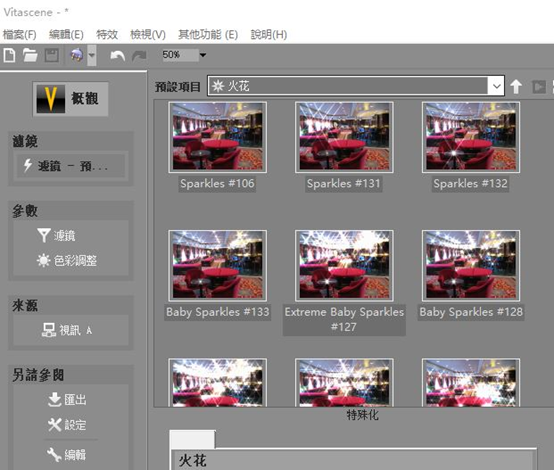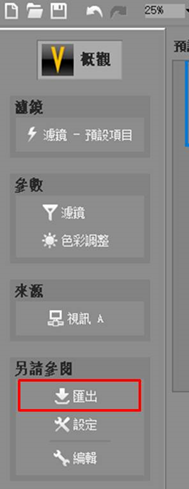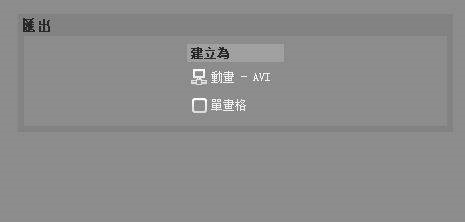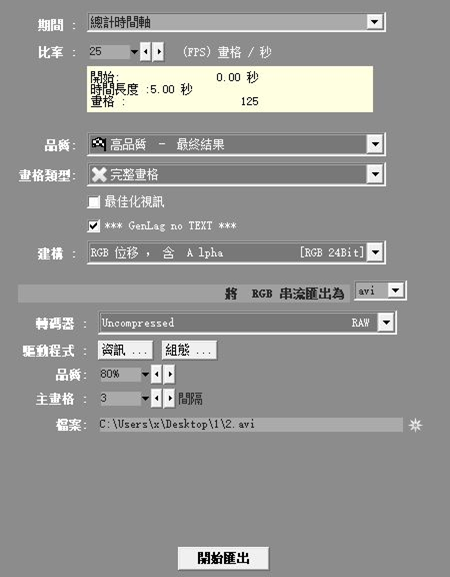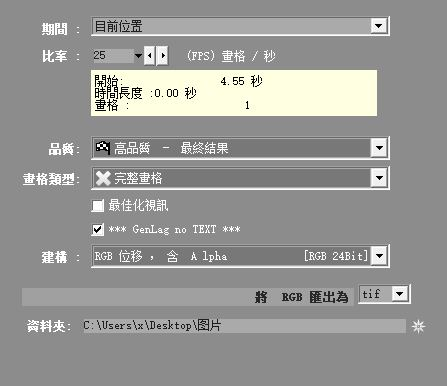详解VitaScene V3的汇出功能
发布时间:2020-09-07 15: 19: 16
当用户将VitaScene V3(Windows系统)作为视频编辑软件(如会声会影等)插件使用时,只需使用存储功能,就能将完成制作的作品导出到视频编辑软件中。
但是,当用户独立使用VitaScene V3时,如果要将创作完成后的作品导出的话,就需要使用到软件的汇出功能。那么,该如何使用汇出功能?接下来,大家一起来学习一下吧。
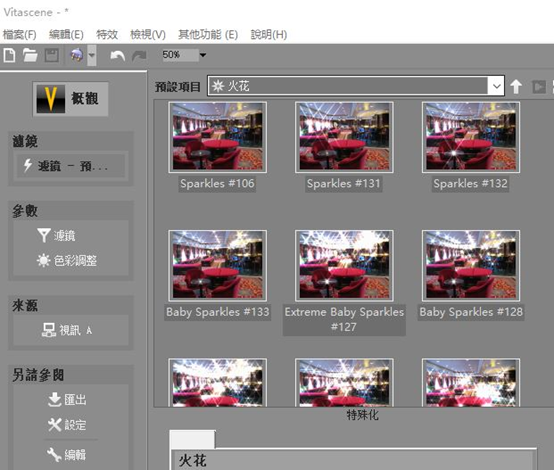 图1:软件界面
图1:软件界面一、 打开汇出功能
如图2所示,VitaScene V3软件的汇出功能位于左侧菜单栏中。完成作品的制作后,就可以单击汇出功能,进行作品的导出。
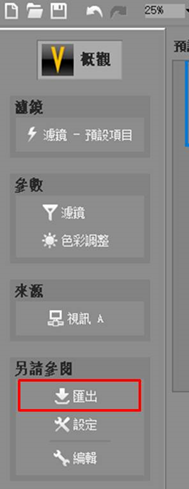 图2:汇出功能
图2:汇出功能打开了汇出功能面板后,用户可以选择将作品汇出为动画(保存为AVI格式),或是单画格。什么是单画格?其实就是tif格式的图片,其优点是压缩率小,能更好地还原图片,基本不损失图像信息,有利于后期编辑使用。
接下来,我们分别来看下这两种格式的汇出参数设置。
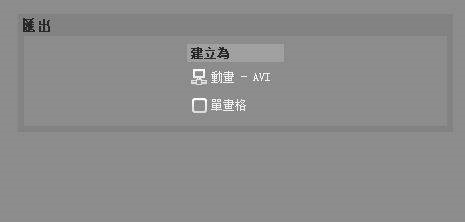 图3:汇出的文件类型
图3:汇出的文件类型二、 设置汇出参数
1.汇出为动画格式
如图4所示为汇出动画格式的参数设置面板。可以看到,其中包含了期间(导出范围)、比率、品质、建构等各种参数。
一般情况下,用户只要使用默认参数即可,但也可以针对一些重要参数作设置,如:品质,即选取汇出作品的品质,品质越高,文件就会越大;档案,也就是汇出作品的保存位置。
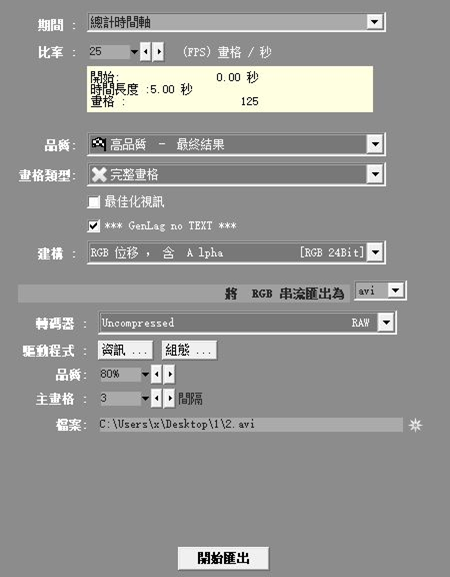 图4:动画汇出参数
图4:动画汇出参数另外,期间参数也是一个比较重要的参数。通过设定期间参数选项,用户可以指定导出的素材范围。比如,用户可以选择“选取的区域”,导出所选的素材范围;或者选择“目前位置”,导出当前预览位置的动画(与单画格相似,但格式为avi)。
 图5:汇出范围
图5:汇出范围2.汇出为单画格
相比于动画参数设置面板,汇出为单画格的参数设置面板会显得更为简洁。其中包含了期间、比率、品质、保存位置等选项。
需要注意的是,对于期间选项,无论用户选取了总计时间轴,还是选取的区域,其导出的均是tif格式的多张图片(相当于是每一帧对应的图片),而不是单张动图。
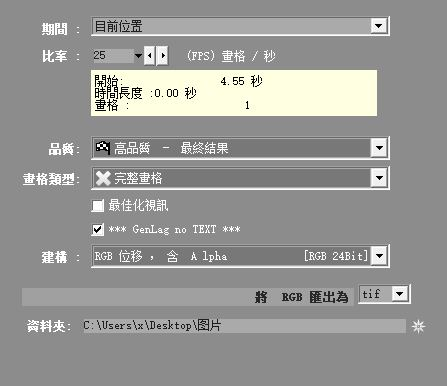 图6:单画格汇出参数
图6:单画格汇出参数以上就是VitaScene V3汇出功能的详细说明,大家在独立使用软件时,可以使用汇出功能导出作品,想要体验的小伙伴们可以在下载页进行VitaScene V3下载试用。如果您想了解更多有关于VitaScene V3汇出功能的介绍,欢迎访问proDAD中文网站。
作者:泽洋
展开阅读全文
︾
读者也访问过这里: